6 XEM/NEMのウオレットを作ろうという話
XEMはNEMプラットフォーム上で使われる通貨の単位ですが、NEMという呼び方がCoinCheck事件で有名になったので、NEMで統一します。
最初に、秘密鍵の重要性を復習しましょう。
natsthedog.hatenablog.com
注意:途中で、説明どおりに事が進まなくなったら、適当に進めず、必ず他のサイトなどで確認してください。
-
NEMの公式サイト(https://nem.io)にアクセスします。
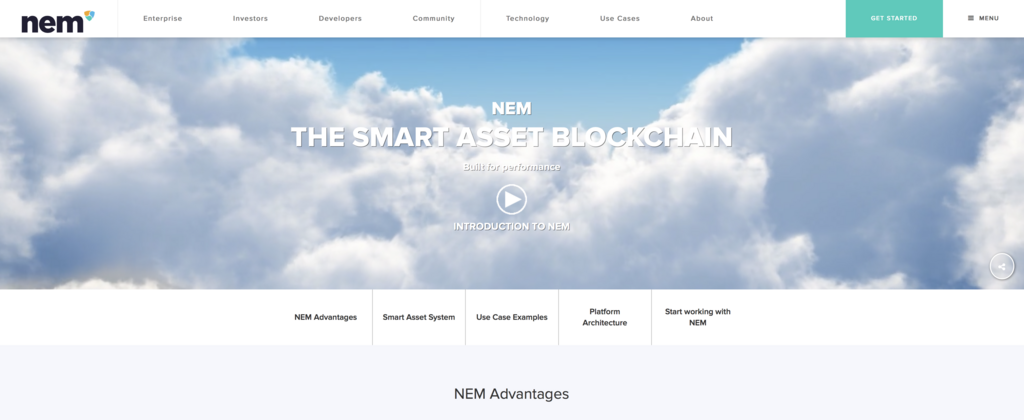
サイトの下の方の「GET WALLET」をクリックします。(見当たらないときは、右上「MENU」をクリックして「GET WALLET」をクリックしてください。)
自分がダウンロードしたいOSを選んでください。
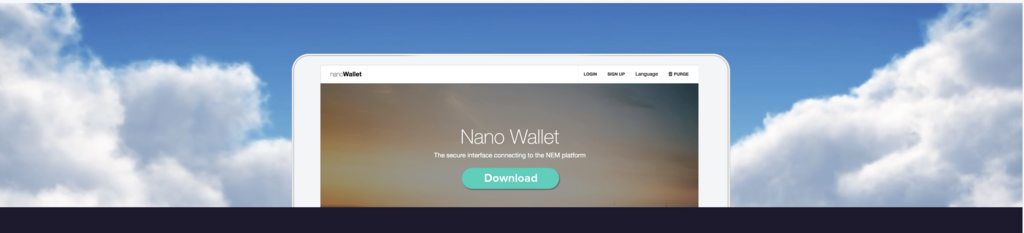
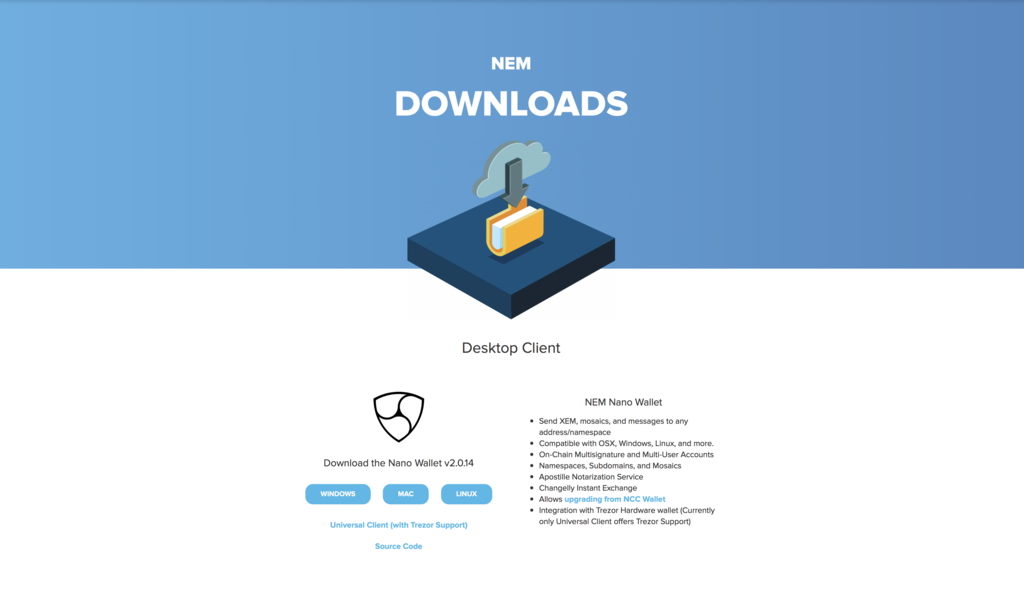
-
デスクトップ版のインストール方法(スマホ版のインストールは4へ)
ダウンロードすると、「NanoWallet-2.x.x」(xはバージョン番号)フォルダができるので、フォルダ丸ごと適当な場所へ移動します。(デスクトップとか、アプリケーションとか)
「NEM」アイコンをダブルクリックします。(クリックしたくなるようなアイコンは一つしかないはずです)
ウォレットが開いたら、「アカウントの作成」をクリックし、「シンプルウォレット」を選びます。

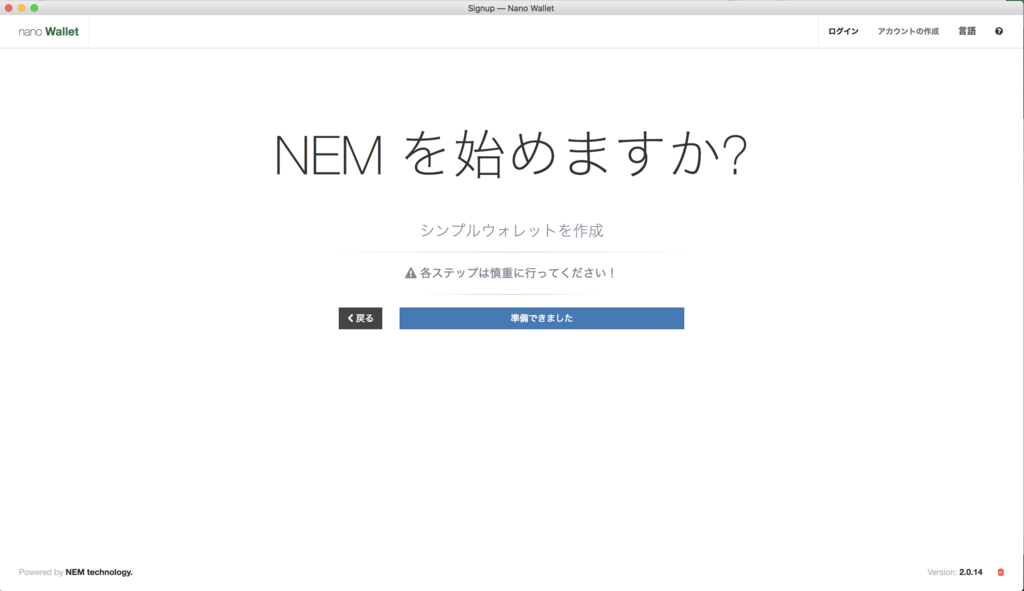
ネットワークは「メインネット」を選びます。
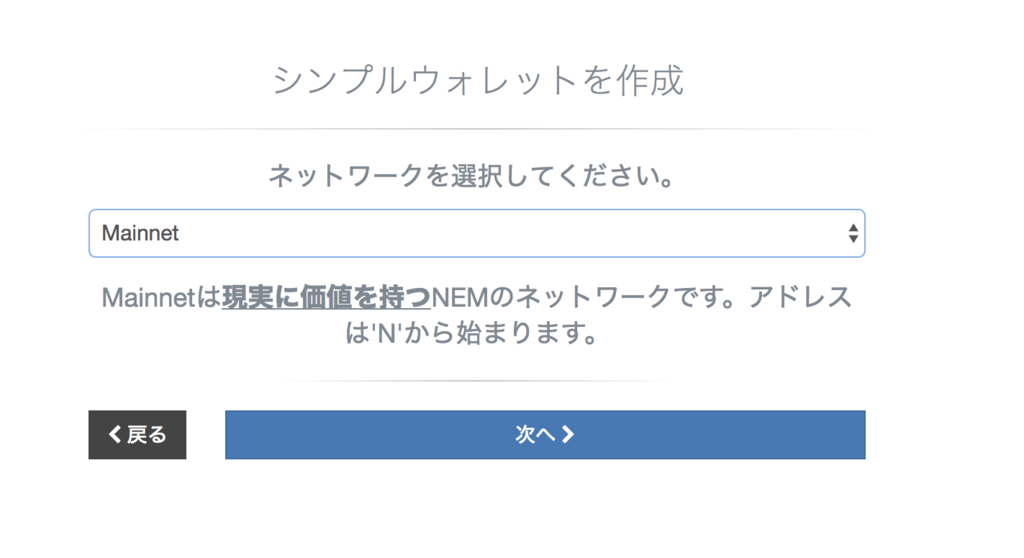
「ウォレット名」は、任意の名前を入力します。(下図の例では、「犬の財布」と入力しています。)
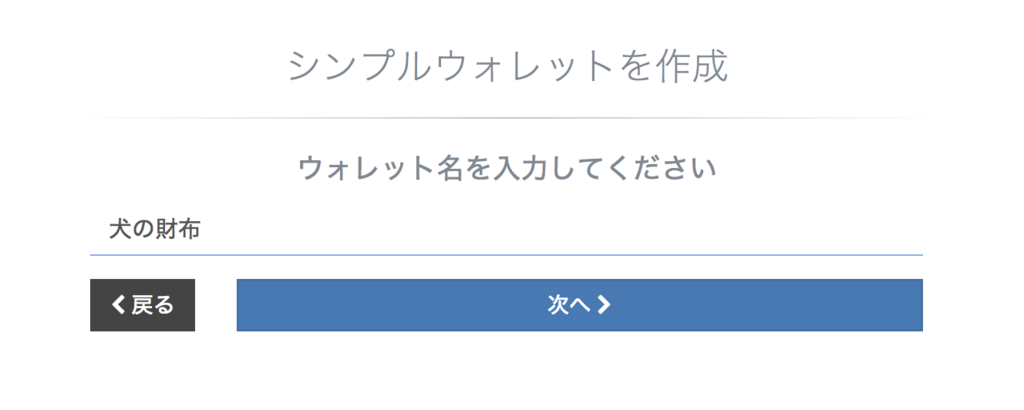
「パスワード」を入力します。なるべく長いものにしましょう。2回同じパスワードを入力すれば、次に進めます。(進めないときは、もう一度入力します。)
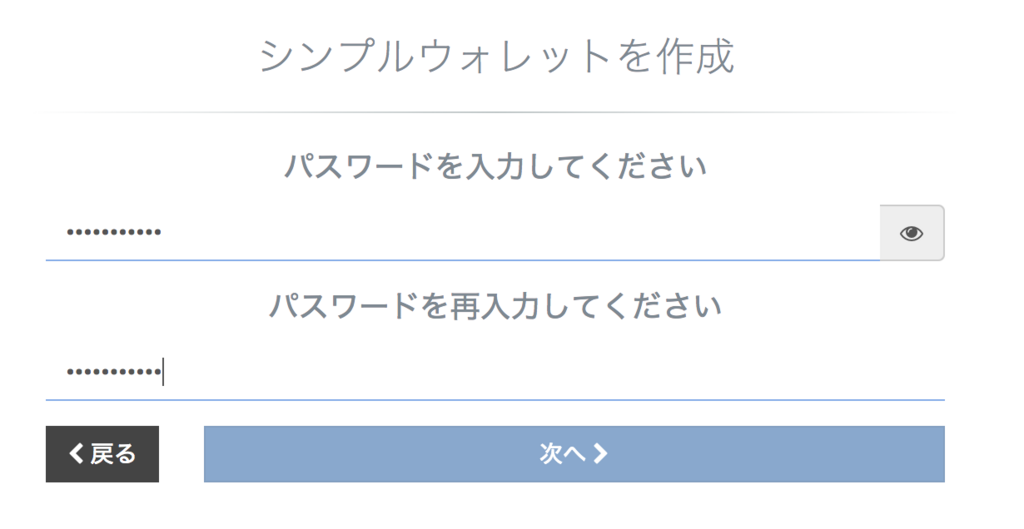
秘密鍵作成のために、「スタート」をクリックした後、バーが100%になるまでマウスを不規則に動かします。

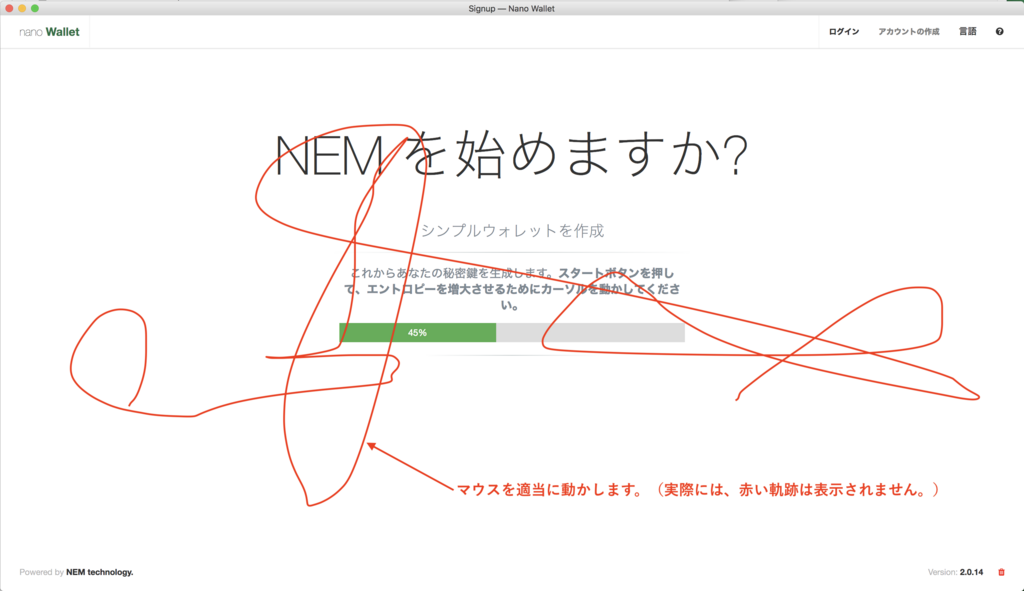
「理解し同意しました」をクリックします。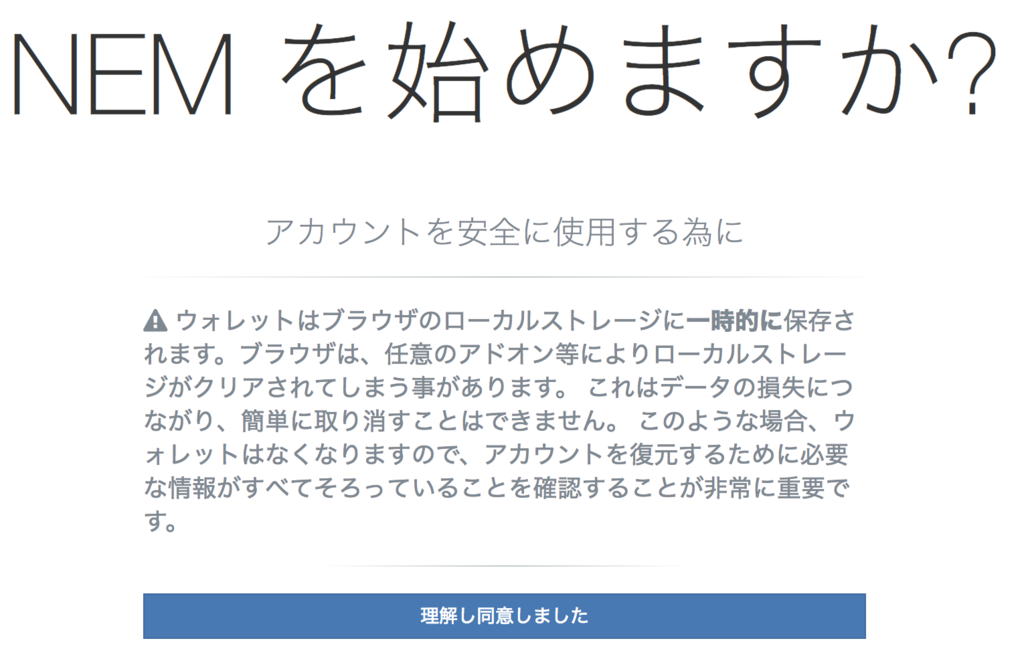
「ウォレットをダウンロードする」をクリックします。ダウンロードされたファイルがどこにあるのか、よく確認しましょう。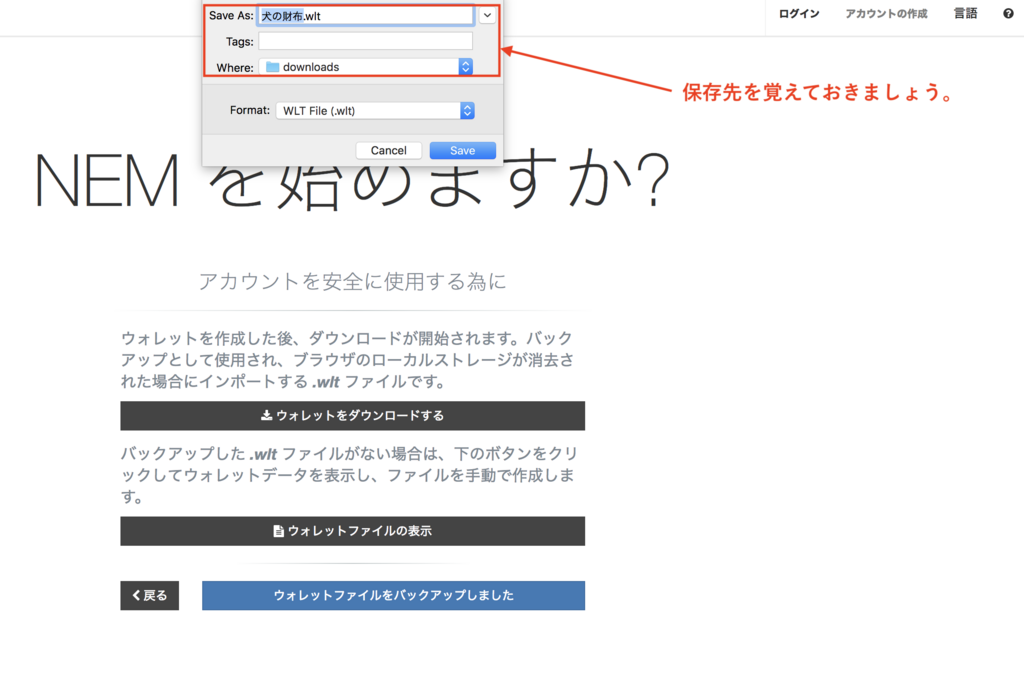
「ウォレットファイルをバックアップしました」をクリックします。続いて、「プライベートキーを表示する」をクリックし、表示されたプライベートキーをメモります。または、デジカメで撮影してプリントアウトします。プライベートキー(秘密鍵)は大変重要です。外部に知られると「ひとりコインチェック事件」が発生してしまいます!
①最初に入力したパスワード、②ウォレットファイル(.wlt)、プライベートキー(秘密鍵)の控えが手元にあることを確認し、「秘密鍵とパスワードをバックアップしました」をクリックします。
「私は全ての内容を理解し同意しました」をクリックします。内容は理解できなくともクリックするしかありません。不安な場合は、NEM公式サイト(多くは英語)などで、十分確認してからクリックしましょう。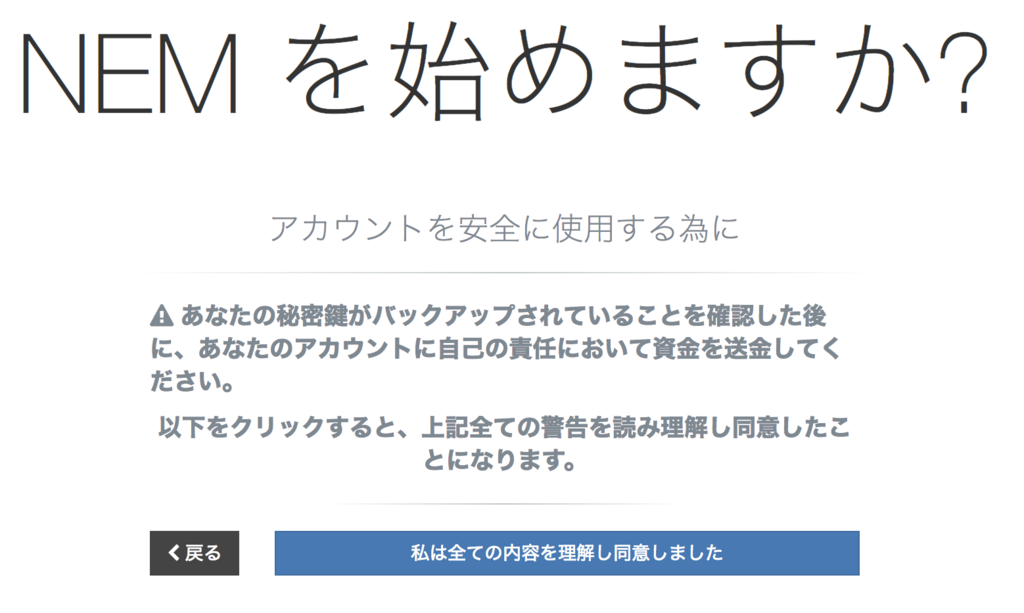
作成した財布を選び、最初にあなたが入力したパスワード(プライベートキーではありません)を入力します。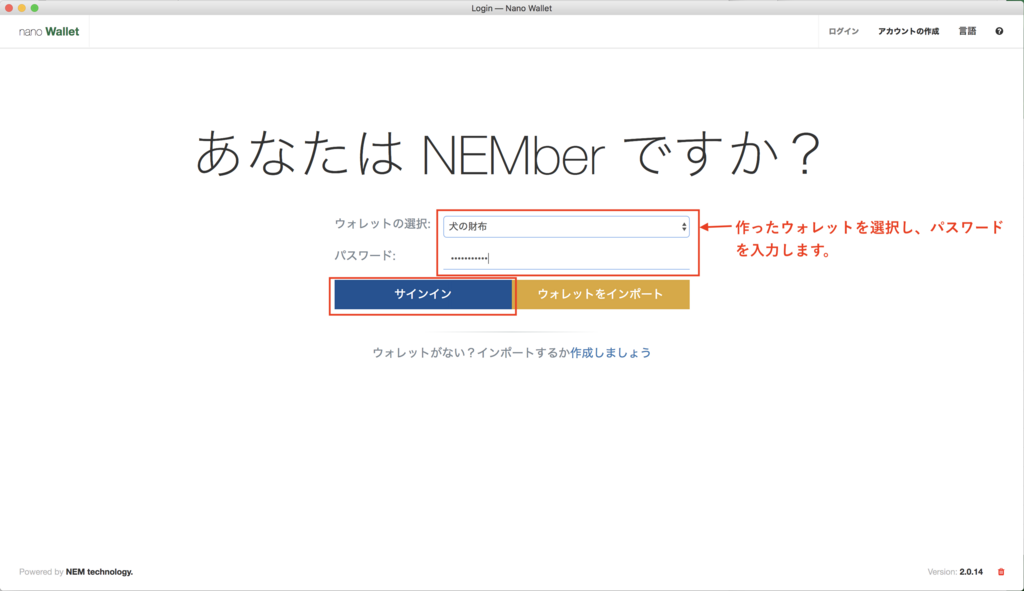
注意:ここまでの作業で、①パスワード、②ウォレットのバックアップファイルまたはQRコード、③プライベートキーのメモがあることを確認してください。どれかが欠けていたら、アカウントの作成を再度やり直しましょう。 -
デスクトップ版の使い方
「アカウント」をクリックすると、自分の受取用アドレスが表示されます。取引所に預けてあるNEMの出金先や他の人からNEMを受け取るときには、このアドレスを指定します。
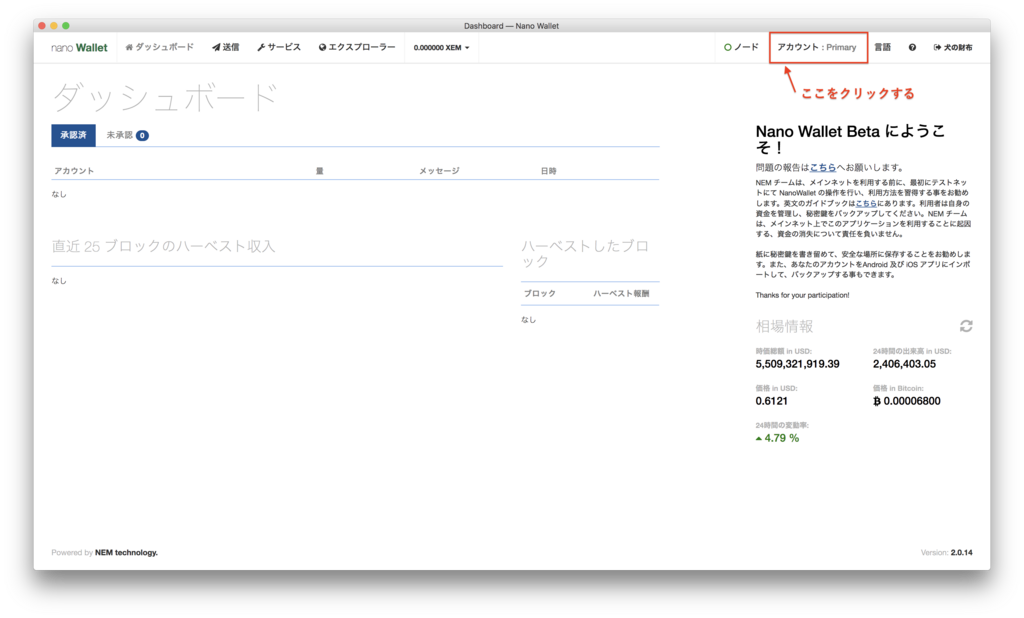
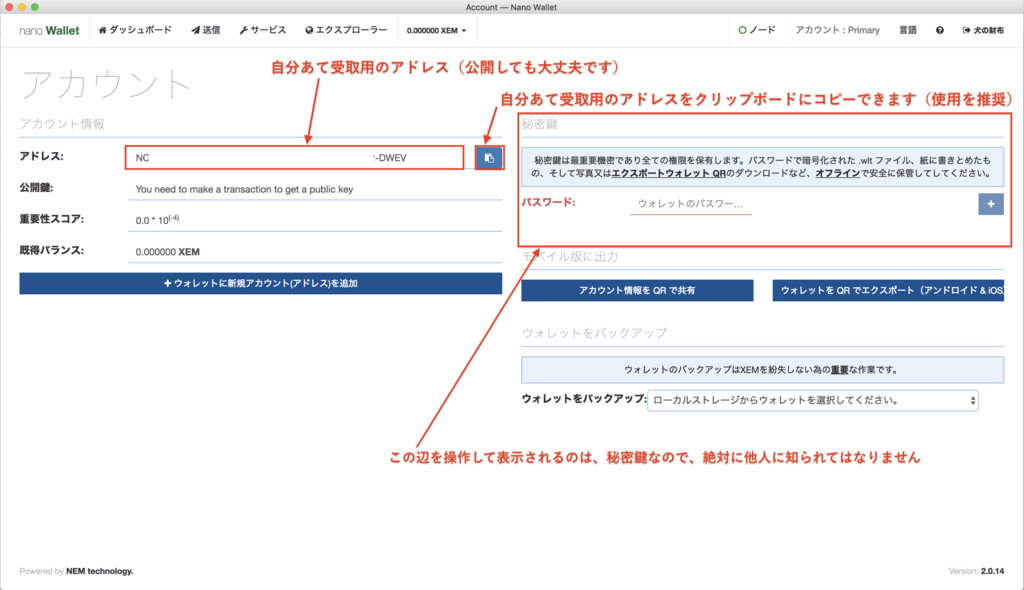
「送信」をクリックすると、開いているウォレットにあるコインを他のアドレスに送ることができます。
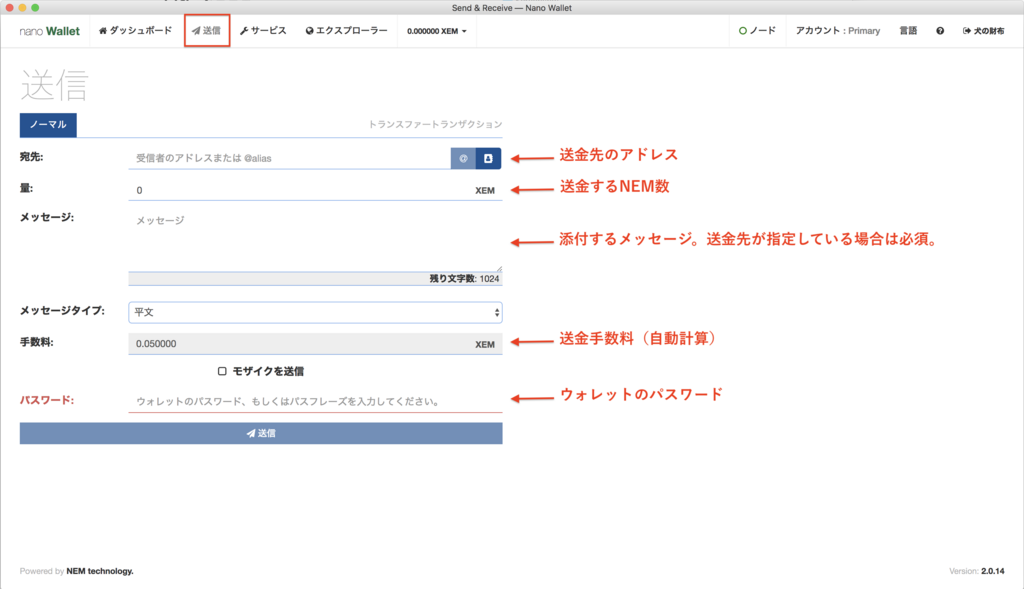
ウォレットにはいろいろな機能がありますが、この辺を押さえておけば十分でしょう。
注意:パスワードとプライベートキー(秘密鍵)の保管は、慎重に!他者からプライベートキーを尋ねられたり、入力するよう促されたら、それは100%詐欺です。
-
スマホ版のインストール方法
iOSはAppStoreからGoogleはGooglePlayからダウンロードしましょう。
公式サイトのリンクから辿るのが一番確実です(1を参照)。ストアで自分で検索する場合、「NEM」で検索すると、いくつか候補がヒットしますが、「NEM.io Foundation Ltd.」のものを選びましょう(下のようなもの。リンクではありません。)
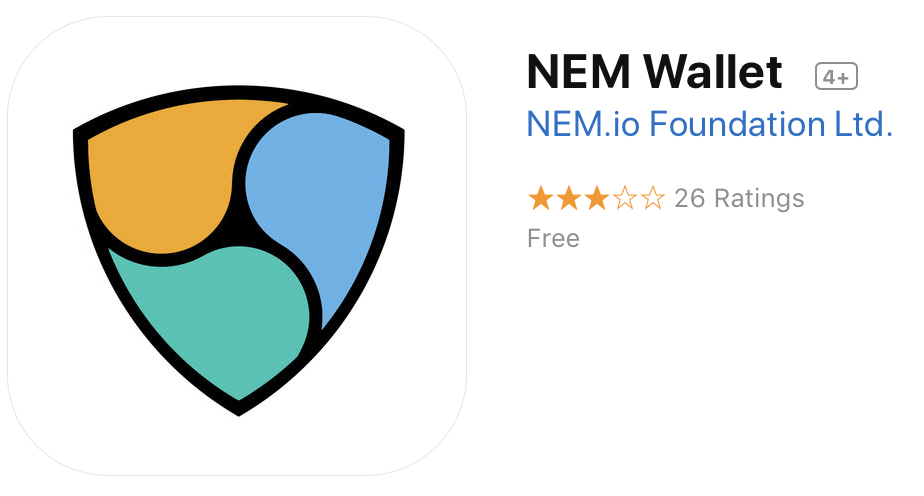
最初にパスワードを作成します。

「新しく作る」をクリック(タップ)します。(デスクトップ版のウォレットと同期したい場合は6へ)

「アカウントの名前」に任意の名前を入力し、「新しくアカウントを作る」をクリックします。
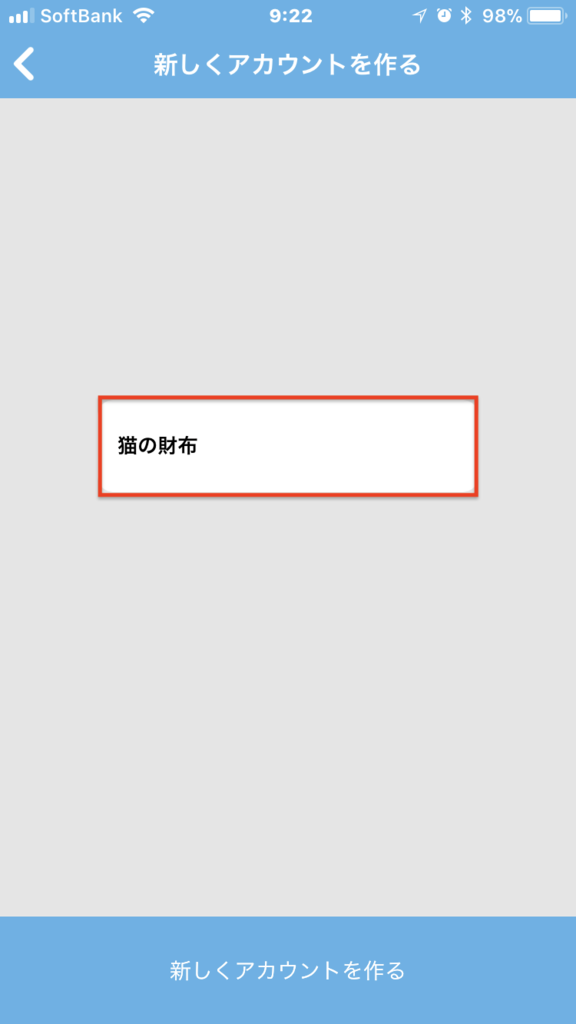
プライベートキー(秘密鍵)のバックアップを取るよう警告が表示されますので、OKします。
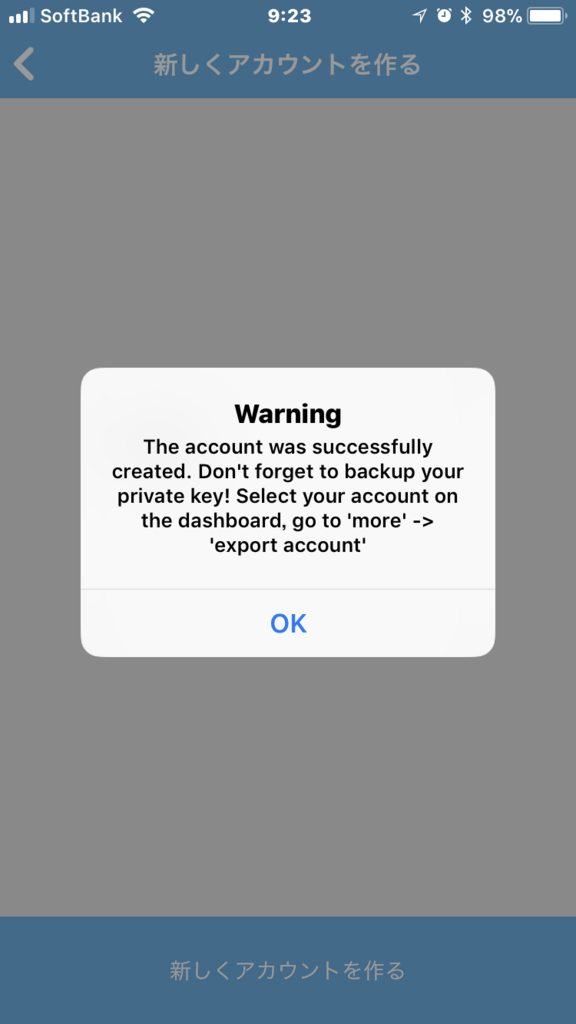
「メニュー」>「アカウントをエクスポート」をクリックし、「確認」をクリックします。QRコードが表示されますので、「QR保存」または「QRをシェアする」でウォレットのバックアップコードを保存します。
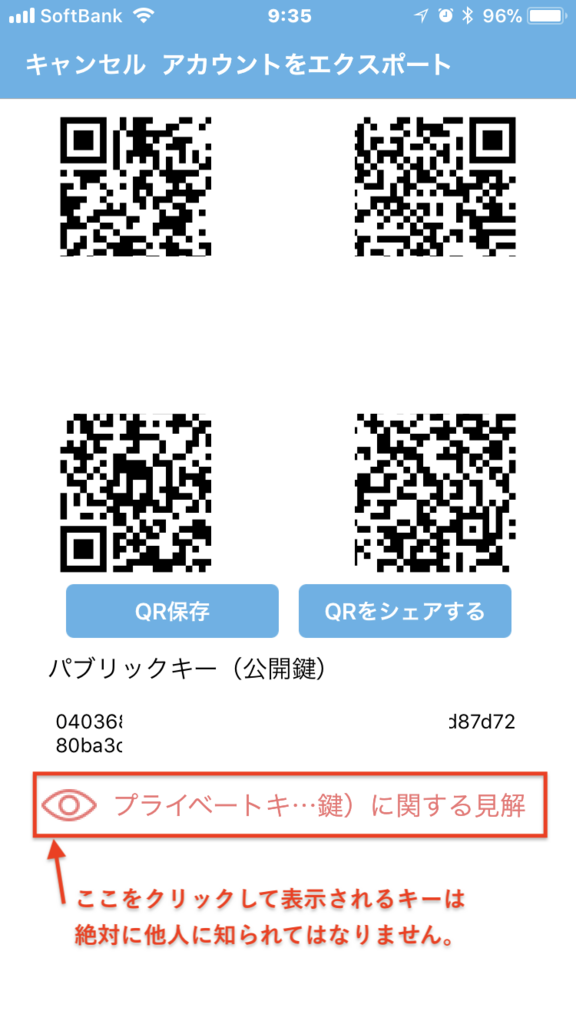
「プライベートキー関する見解」をクリックして、「プライベートキー(秘密鍵)を表示」をクリックすると、プライベートキー(秘密鍵)が表示されるのでメモを取ります。
注意:ここまでの作業で、①パスワード、②ウォレットのバックアップファイルまたはQRコード、③プライベートキーのメモがあることを確認してください。
-
スマホ版の使い方
「QR」>「インフォメーション」で、自分の受取用アドレスが表示されます。取引所に預けてあるNEMの出金先や他の人からNEMを受け取るときには、このアドレスを指定します。QRコードを相手のカメラでスキャンしてもらうこともできます。
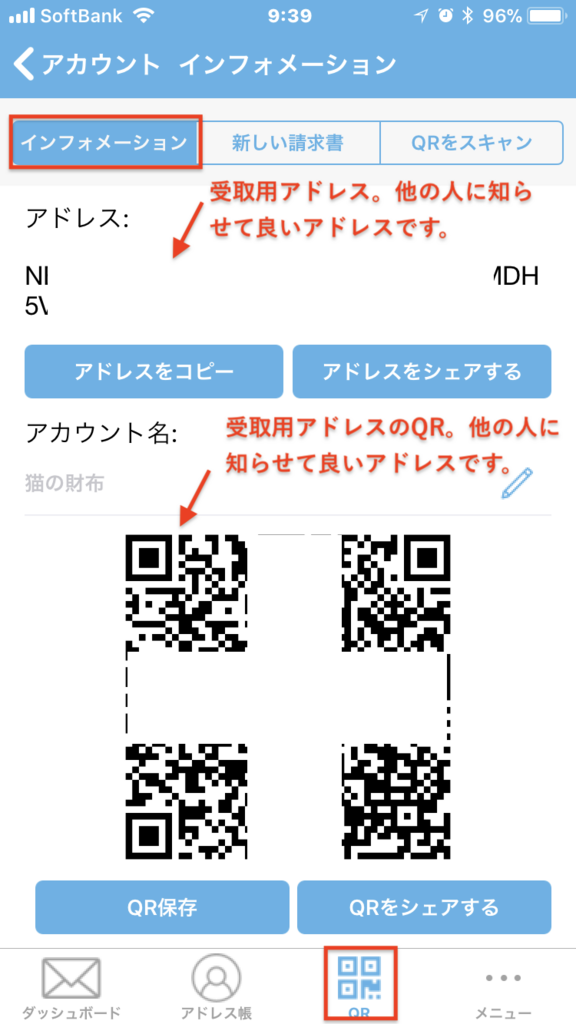
「QR」>「QRをスキャン」で、支払先のアドレスを読み取ることができます。少し手間ですが「連絡先」に登録しておいた方が、後で誰に支払ったか確認できて良いでしょう。
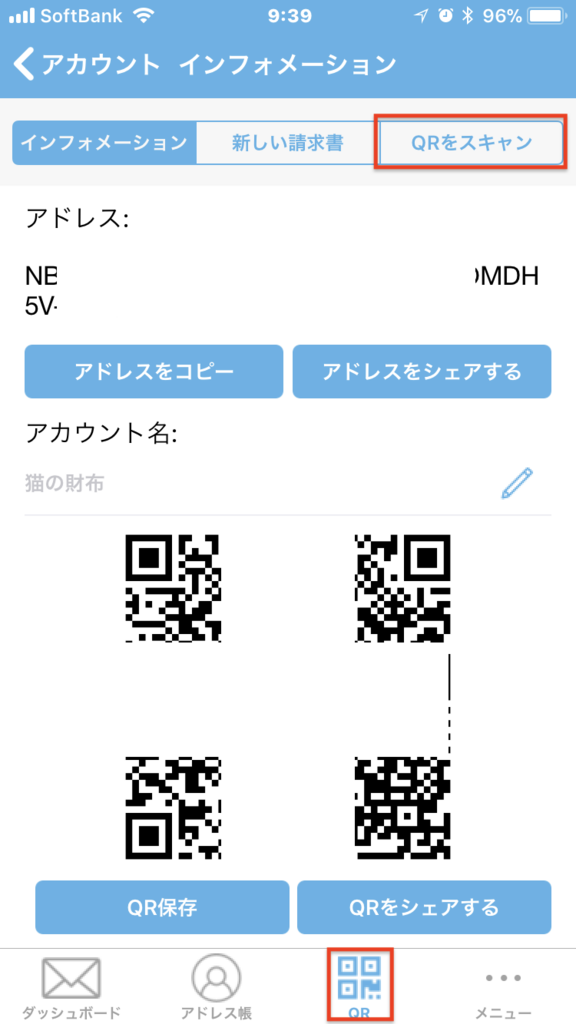
「アドレス帳」から、登録したアドレスを表示し、「メッセージ送信」をクリックすると、金額等を入力し、NEMを送金することができます。
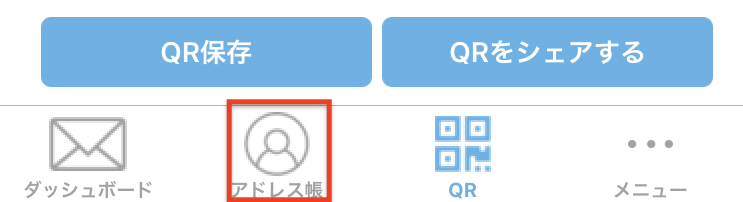
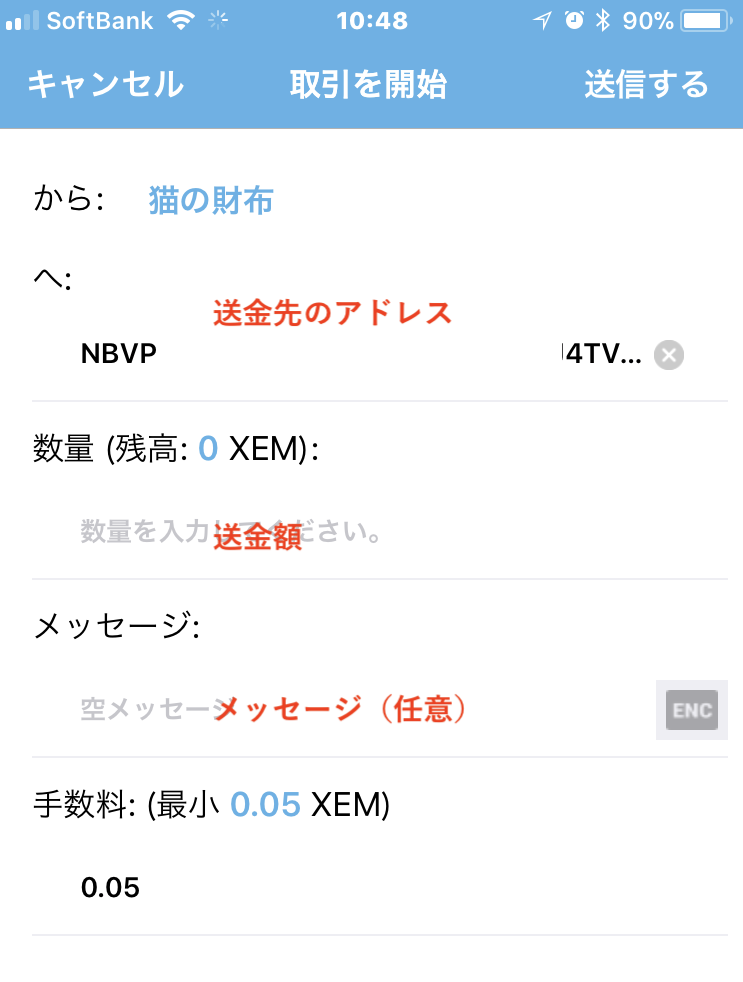
-
デスクトップ版とスマホ版のウォレットを同期させる
デスクトップ版で「アカウント」をクリックし、「ウォレットをQRコードでエクスポート」をクリックします。
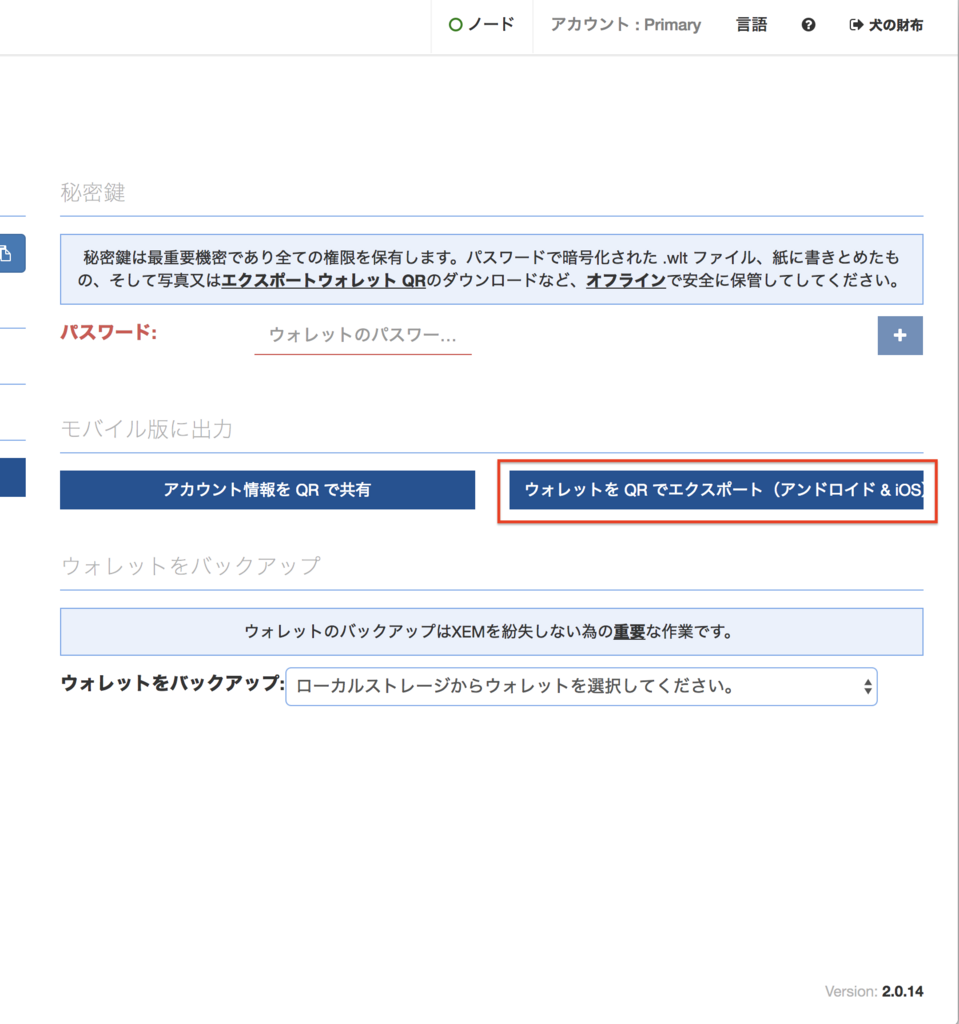
スマホ版で、「アカウントを追加する」>「QRコードをスキャン」をクリックし、デスクトップ版に表示されているQRコードを撮影します。
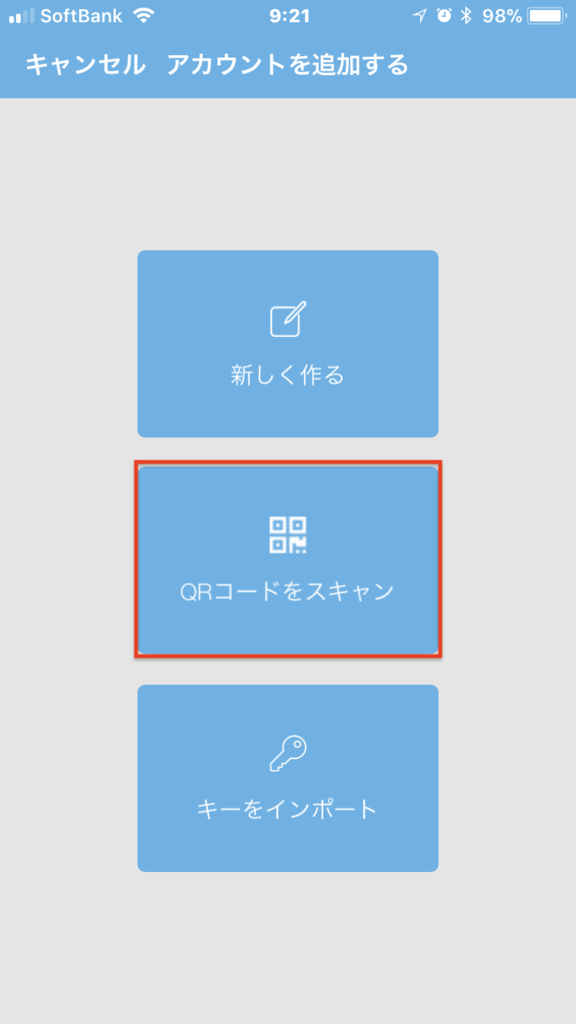
5 元金0円で草コインを始めよう!(Discordで投げ銭体験)
フォーセット以外にも、コインをゲットできる方法があります。
「Discord」というSNSアプリ内の「XP JAPAN」コミュニティに参加すると、他のユーザからXPがいただけるのです。映画などで空からお金が降ってくるシーンありますよね。そんな感じなので、Rain(雨)と呼ばれているようです。
「なんで他人にお金を配るようなことをするのか?」それはXPの熱心なファンが、XPコミュニティを発展させるためです。コミュニティが成長すれば、XPファンも増え、コインの価値も上がり、結果的には自分たちの利益にもなると考えているのです。(お金目的ではない!という方もいると思います。)なんにせよ、理由がはっきりしていると、安心できますね。
早速試してみましょう。(すでに、Discordをインストールしている場合は、2から進めてください。)
- 「Discord」アプリをインストールします。無料です。
iOSやandroidはストアから、「Discord」で検索し、インストールしましょう。
macとWindowsは、公式サイト(discordapp.com)からダウンロードしてインストールします。ユーザー登録はサクッとすませます(省略)。

- 「XP JAPAN」コミュニティーに参加します。
ブラウザから、https://discordapp.com/invite/byc8pnMにアクセスすると、「あなたに招待が届いています」と表示されるので、「招待を受け取る」をクリックします。
「Discord.appを開きますか?」などと表示されたら、「はい」をクリックします。
Discordの簡単な画面の説明です。(mac版ですが、他のデバイスでもほぼ同じです。)
赤がサーバリスト、青がサーバ内の部屋のリスト、緑が部屋の中の会話のタイムライン、黄色がサーバに参加しているユーザのリストです。ざっくりとレイアウトを押さえましょう。
- 「XP JAPAN」でのRain機能の概念図です。(転載させていただきました。)
実際に試した方が、理解できると思うので、とりあえず次のことを、軽く頭に擦り込む程度にしておきましょう。
① Discord内に専用ウォレットを持ち、その専用ウォレットでコインをRainしたり、受け取ったりします。
② 専用ウォレットは、内部的にXPとGameBalanceに仕切られています。Rainによりやり取りされるコインは一旦GameBalanceで管理されます。
③ 自分のパソコンのウォレットとXPをやり取りするときは、専用ウォレット内のコインをGameBalanceからXPに一旦移動させます。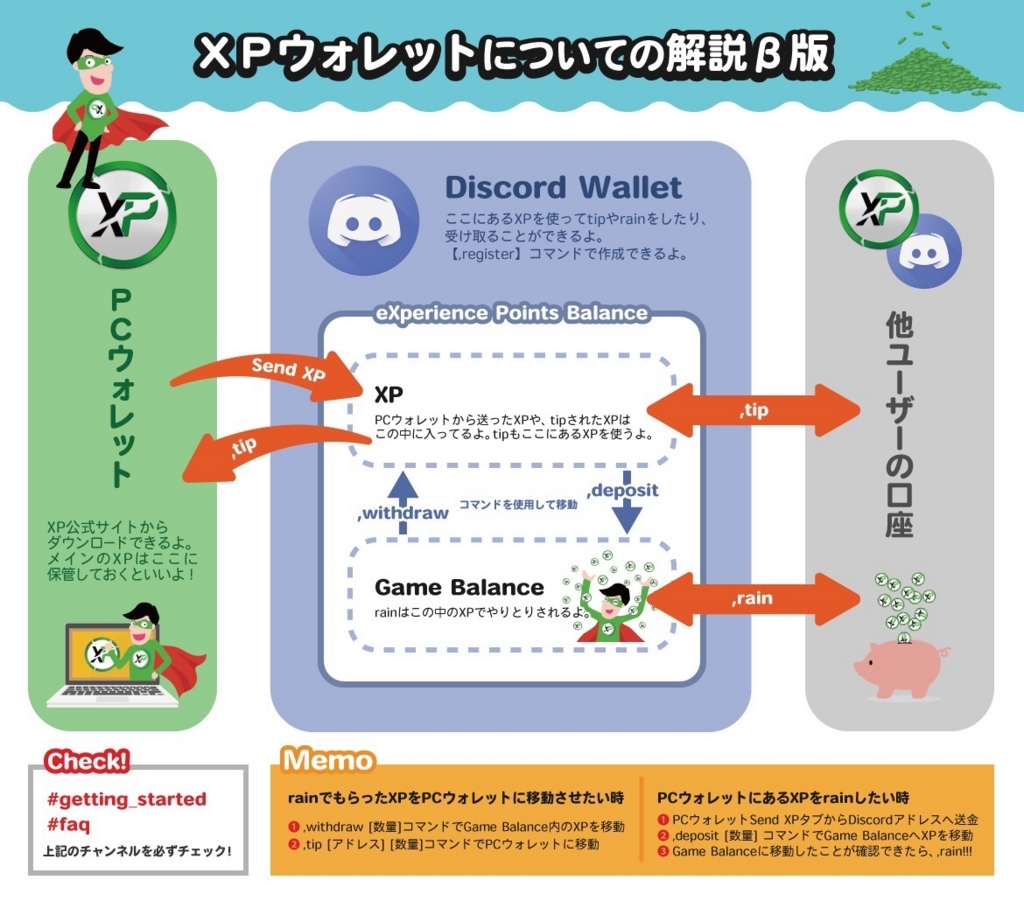
- Discord専用ウォレットを作る。
右側のユーザリストから、Xp-Botをクリックし、下図のように「,register」と入力します。
これでXp-Bot(自動応答プログラム)に、「自分の財布を作って」というコマンドがダイレクトに送られます。

- 残高を確認する。
右側のユーザリストから、Xp-Botをクリックし、下図のように「,balance」と入力します。
これでXp-Bot(自動応答プログラム)に、「残高を教えて」というコマンドがダイレクトに送られます。下図は、「GameBalance」にRainでのやり取りのためのコインがあり、外部のウォレットとのやり取りのための「Balance」にはコインがない状態です。
最初は、一文無しです。自分のパソコンからコインを移すか、誰かがRainしたコインが入ってくるのを待ちましょう。
「,balance」の結果の例です。GameBalanceに「454.6739828」、XPに「998.99999」の残高があることが分かります。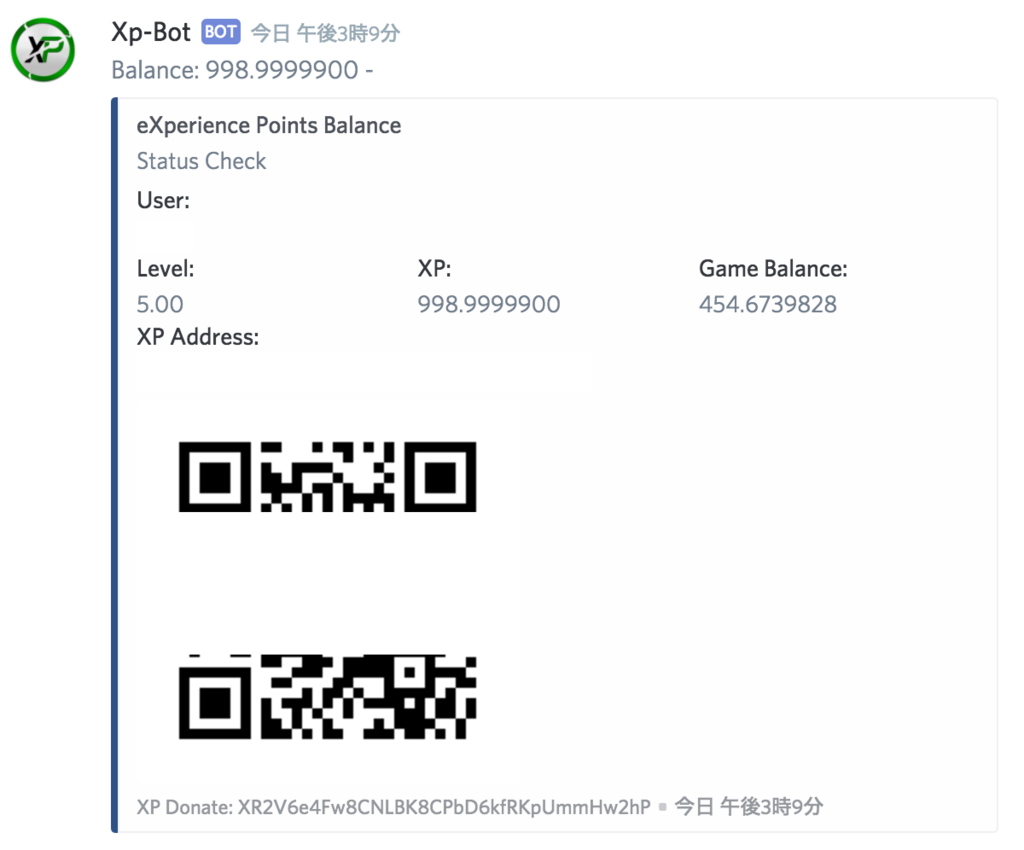
- いただいたコインを自分のパソコンのウォレットに移す。
右側から、Xp-Botをクリックし、下図のように「,withdraw ***」(***は移したいコインの数)と入力します。
しばらくしてから「,balance」と入力すると、GameBalanceからXPへコインが移動したことがわかります(手数料が差し引かれます)。一時的に、GameBalanceだけが減り、XPへ移したはずのコインがどこかに行ってしまったように見えますが、大丈夫です。
XPに残高が移ったことを確認した後、Xp-Botに「,tip ¥¥¥ ***」(¥¥¥は自分のパソコンのウォレットのアドレス、***は移したいコインの数)を入力します。
できましたか?
慣れて来たら、自分でもRainしてみましょう。また、DiscordのXP JAPANで書き込みをしたいと思ったら、最初に「#getting_started」を読むのをお忘れなく。ルールが書かれています。
XPのRainは、商売でやっているのではなく、有志の方々によって運営されています。問題が起きても、「なんだよこれ!」などと腹を立てずに、大人の対応をしたいものです。
SPROUTSというコインでも、XPのRainと同じような機能があります。(こちらは「水やり」と呼ばれています。)興味のある方は、試してみてください。
4 元金0円で草コインを始めよう!(蛇口から滴る雫をゲットする)
さて、ウォレットを作ったものの、無一文ですね。
まとまった「XP」が欲しいなら、取引所にアクセスして、購入するしかありませんが、最初は、練習がてら少しだけタダで「XP」をいただきましょう。
コインによっては、公式のFaucet(フォーセット。蛇口という意味。)があります。この蛇口、少しパッキンがいたんでいるようで、少しずつコインの雫が滴ってくるのです。
早速、公式XPフォーセットを試してみましょう。
最初に、ウォレットを開き、「Receive XP」(XPを受け取る)をクリックします。
すると、自分の受入用のアドレスが表示されます。このアドレスは、下の方の「New Address」(新しいアドレスを作る)とクリックすると幾つでも作ることができます。口座番号みたいなものですが、どのアドレスを指定しても、同じウォレットに入金されます。(別々のアドレスから入金されても、同じウォレットにまとめられます。)
受入用アドレスを一つ選んで(最初は一つしかないと思われます)、下の方の「CopyAddress」(アドレスをコピーする)をクリックします。アドレスは入力してもいいのですが、高い確率で間違えるので、コピペを原則としましょう。
次に、ブラウザで、公式XPフォーセットのサイト(faucet.xpcoin.io)を開きます。

右側のインフォメの内容は以下のとおりです。ここで「残高0」のときは、枯渇している状態なので諦めて後でまた試しましょう。

残高があるときは、左側の「Enter your XP address here」(ここにあなたのXPアドレスを入力して)に自分のアドレスを貼り付けましょう。(右クリックで「貼り付け」を選ぶ。)
下に変な文字列が表示されていますね。これは、人間が操作していることを確認するための「CAPTCHA」(キャプチャ)というものです。文字列に意味はありません。変形したり傾いているのは、コンピュータが認識できないよう、わざとそうしているんです。
「Enter the Code you see above」(上に見えるコードを入力して)というテキストボックスに半角文字で入力しましょう。
結果はどうでしたか?
下のようなメッセージが表示されたら、残念です。また15分後に試しましょう。

下のようなメッセージが表示されたら、おめでとうございます!

18.3202XPいただきました。
首尾よくゲットできると、少し経ってウォレットに変化が現れます。ウォレットの「Transactions」(取引)をクリックしましょう。今フォーセットでゲットしたXPの入金手続が始まっているはずです。

仮想通貨では複数回承認されるまで、取引は確定しません。左側に緑のチェックが表示されたら、無事着金です!
フォーセットは、一定の時間経過しないと次のコインをゲットすることはできません。XPフォーセットの場合、24時間に1回のようです。日課にして、少しずつ富を蓄えましょう!
フォーセットでは、度々トラブルが発生します。1XPももらえぬまま、「24時間後にまた来て!」と突き放されることもあります。
そんなときでも、「話が違うじゃん」などと腹を立てず、大人の対応をしたいものです。
3 元金0円で草コインを始めよう!(ウォレットを作る)
草コインを使えば、ローリスクで仮想通貨デビューできます。
2017年に日本を中心に大人気となったコイン「XP」を使って、仮想通貨の楽しみ方を紹介します。是非、試してみてください。
「XP」は、ゲームやオンラインストア等様々な場面での支払いを目的としたコインです。最近では、実際にXPで支払いができる飲食店や酒屋さん等も増えてきています。
「XP」のアイコンと現在の価格です。安いでしょう?これが、例えば10円になったら200倍。1万円分買っていたら、100万円になります。(あくまで算数の話です。下の相場はリアルタイムで変動していますが、この記事の執筆時は0.05円と表示されています。)
最初に、「XP」のウォレットをインストールしましょう。
注意:説明どおりに動作しなかった場合は、適当に進めずに、必ず公式サイトの説明や他のサイトを確認してください!
- 「XP」の公式サイト(xpcoin.io)の上部から「WALLET」>「DESKTOP WALLET」を選択します。

-
次の画面で、インストールしようと思うOSを選びます。(下図の赤いラインのファイル)

-
インストール後、「Download Bootstrap」をクリックし、ダウンロードします。(上図の青いラインのファイル)
Bootstrapは、それまでの取引履歴のファイルです。読み込まなくても使えますが、ウォレットが使えるようになるまで数日かかることがあります。
Bootstrapファイルをダウンロードしてコピーしておけば、かなり時間が節約できます。 -
Bootstrapの使い方は、以下の動画で確認してください。英語ですが、画面を追っているだけで、使い方は分かります。
-
起動すると、取引履歴の読み込みが始まります。フリーズしているように見えますが、多分大丈夫です。下のバーに緑のチェックが表示されるまで、しばらく放っておきましょう。最初のうちは、電波が弱そうなアイコンになっているかも知れませんが、時間が解決してくれます。

-
取引履歴の読み込みが終わったら、ウォレットのメニューから「Setting」>「Encrypt Wallet」(ウォレットを暗号化する)を選び、パスフレーズを設定しましょう。忘れると使用不能になりますので、必ずメモっておいてください。

-
次にウォレットのメニューから「Setting」>「Unlock wallet for mining」(マイニングのためにウォレットをアンロックする)を選択しましょう。正しくできていれば、下のバーの鍵のアイコンが次のようになっているはずです。できましたか?鍵アイコンの上にマウスポインタを合わせると、「Wallet is encrypted and currently unlocked」(ウォレットは暗号化されており、現在はアンロックされている)と表示されます。

他の草コインのウォレットもだいたい同じような仕組みになっていますので、他のコインに手を出すときも、この手順を参考にしてください。
2 草コインの一生
草コインの一生を見てみましょう。

ロックバンドに似てますね。開発者とファンが協力しあって、コインを盛り上げ、やがて取引所で扱われるようになります。すると、さらに人気に拍車がかかり価値が上昇します。勢いづいたコインが大手取引所で扱われるようになると、もはやレジェンド一直線の「レジェンドサイクル」に突入します。
残念ながら、そのようなサクセスストーリーは殆どなく、多くは夢半ばで開発者の気持ちが折れ、コインはその生涯を終えます。
しかし、一度世に出たコインは、この世から消滅することはなく、さながら亡霊のようにネットワーク上をさまよい続けます。それを見かねた元ファンや大量保有者が、死にかけたコインを復活させようと立ち上がることがあります。それを「Redemption」(救済)などといいます。

根強いファンがいる”Paccoin”も”Pac”として2018.3.1にリニューアルします。
1 草コインとは
草コインとは、1円にもならないような、泡沫コインのことです。英語では、”Shit Coin”と呼ばれています。
馬鹿馬鹿しいと思うかも知れませんが、ビットコインを始め、今有名な仮想通貨の多くも初めは草コイン的な存在でした。〇〇コインが何万倍もの価値になったという話を聞きますが、そのスタートラインは、1円にも満たないところから計算されていたりします。
仮想通貨を趣味で楽しみたい人にも草コインはちょうどいいでしょう。何故なら、コインによっては、0円から始めることができるからです。
草コインは、膨大な種類があります。試しにCoingecko.comを見てみましょう。

↓

最後のページでは、1226種まであることがわかります。ただし、これが世に出回っている仮想通貨の全てではないところが、また凄いところです。
草コインは、個性を出すために、一応それぞれテーマがあります。例えば、「お店で簡単に決済に使えるとか」、「ネット上で”いいね”の代わりにチップとして配れるとか」、「CO2を削減し、クリーンな地球を作る」とか・・・。しかし、多くはそれを実現するための計画がはっきりしません。ロードマップと呼ばれる開発計画図をサイトにアップしているコインもありますが、来年以降の計画は「次のステージへ!」と行き当たりばったり感が漂っていたりします。
でも、草コインはそれでいいんです!前途有望なプロジェクトだったら、最初から有力な投資家や企業のサポートがあるので、発行されるコインも血統の良いサラブレッドのように最初から高値がつくはずじゃないですか。
では、草コインは絶対に成り上がることができないのか?それが、成り上がってしまうことがあるんです。
5 ウォレットを作ろうという話
頑張って買った仮想通貨は、すぐに取引に使う場合を除き、速やかにウォレットに移動しましょう。
ウォレットとは、その名のとおり「財布」です。仮想通貨はデータですので、ウォレットもまたデータです。仮想通貨のニュースにビットコインの写真が出ていますが、取引所から、ああいうコインが送られてくるわけではありません。あれは、あくまでイメージです。
最初に申し上げますが、ウォレットにはパスワードとアドレスと秘密鍵があります。
アドレスは、いわば預金口座番号です。やり取りするためには相手に知らせる必要がありますね。だから、これは公開しても問題ありません。
パスワードと秘密鍵は、いわばATMの暗証番号です。つまり、パスワードと秘密鍵を他人に知られるということは、暗証番号を知られるということです。
パスワードと秘密鍵は絶対に他人に明かしてはなりません!知らせていいのは、自分のアドレスだけです。
仮想通貨の詐欺でよく使われるのが、「手続きに秘密鍵が必要なので、送ってください。」というものです。よく考えてください。誰かに銀行で誰かにお金を送るときに必要な情報は、送金先の口座番号だけで、送金先の暗証番号は必要ありませんよね。
特に秘密鍵がなんなのかは分からなくても構いませんので、他人に知らせていいのは、アドレスだけということだけ覚えておきましょう。
ウォレットには、以下の種類があります。
- ウェブウォレット
ウェブ上で管理するウォレット。サーバーがハッキングされると秘密鍵が盗まれる恐れがあります。 - ソフトウエアウォレット
自分のパソコンに、ウォレットソフトウエアをインストールして使います。パソコンがハッキングされると秘密鍵が盗まれる恐れがあります。(ケチらず、アンチウイルスソフトをインストールしましょう。) - ハードウエアウォレット
専用の機械です。高価ですが、セキュリティレベルは高いと言われています。 - ペーパーウォレット
実は最もセキュリティレベルが高いと言われています。紙に印刷して金庫などで保管します。(ペーパーウォレットに秘密鍵が印刷されている場合があるので、注意が必要です。)
セキュリティ上は、「2.ソフトウエアウォレット」を作成し、それをオフラインのパソコンで管理するという方法が推奨されているようです。面倒だなと思うのであれば、オンラインのパソコンに「2.ソフトウエアウォレット」をインストールする辺りで妥協するしかなさそうです。
仮想通貨ごとのウォレットの作り方は以下のリンクからどうぞ。
LISK/LSK
MEM/XEM